Привлечь посетителей на сайт – это лишь малая часть того, что нужно сделать для своего ресурса. Основная цель любого веб-ресурса – удержать посетителя на как можно большее время. Это можно осуществить различными способами, основные из них – интересный пользователю контент и его доступность.
Наилучшим примером может служить крупнейший видео-портал - , где пользователь может посмотреть огромное количество роликов, чем-либо похожих на тот, что был пользователем только что просмотрен.
Разумеется, возможностей равных нет у большинства сайтов. Кроме того, большинство ресурсов специализируются на предоставлении текстовой информации. Соответственно, рациональным выходом в данной ситуации будет демонстрация посетителю ссылок на возможно интересные ему посты.
Наилучшим способом, разумеется, является ручная перелинковка, когда в определенные слова текста вставляют соответствующие ссылки. Такой способ не только эффективен, но и весьма полезен для сайта, с точки зрения поисковых систем. Однако помимо этого способа существуют другие – автоматические возможности, которые предоставляют нам различные плагины.
В данной статье я расскажу о плагине "Related Posts". Этот плагин позволяет добавлять в конец каждой записи ссылки на похожие, с его точки зрения, статьи, осуществляя качественную внутреннюю перелинковку. Он делает это на основе рубрик и меток, которые нужно добавлять к каждой новой статье.
Для того, чтобы установить плагин, перейдите по вкладке "Плагины" в панели управления вашего сайта и нажмите на ссылку "Добавить новый":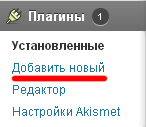
В поисковом поле введите "Related Posts":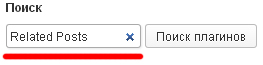
Нажмите "Поиск плагинов" и установите плагин: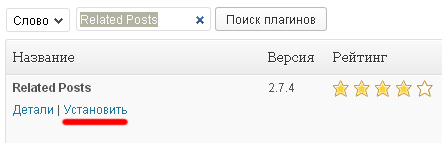
Сразу после этого появится такое окно:
Здесь вам нужно нажать на кнопку "Turn on" для того, чтобы попасть в панель настроек плагина. Однако для того, чтобы попасть туда в следующий раз, достаточно нажать на "Related Posts" в нижней части панели управления: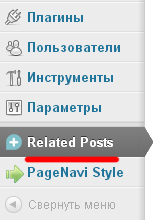
Сразу после установки и активации, плагин начнет работать, вы можете ознакомиться с этим в любой записи своего сайта, первоначально это выглядит так: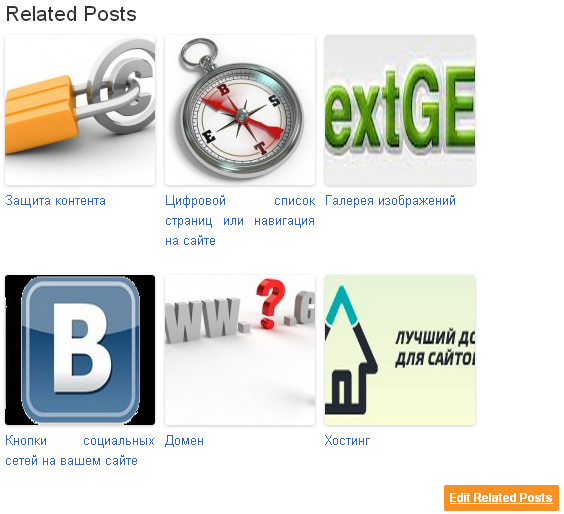
Возможно кому-то этого будет достаточно. Остальным нужно перейти в настройки и немного их изменить. В первой части настроек вы увидите возможность изменения заголовка и количества связанных статей: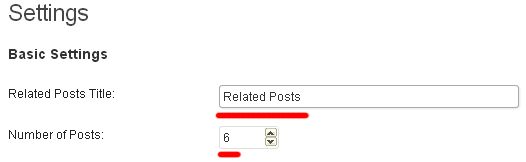
Затем следуют настройки внешнего вида "Theme Settings":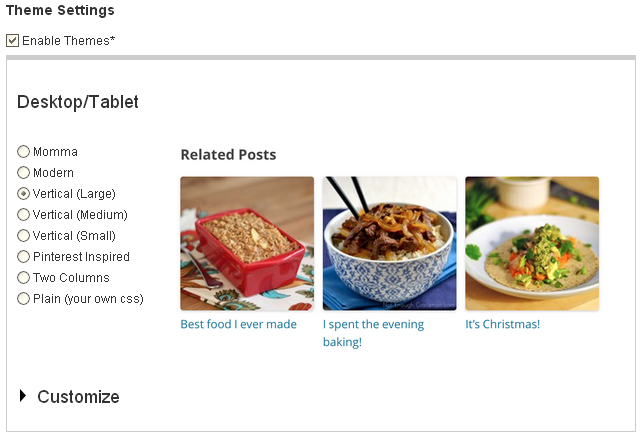
Не всегда статья на сайте подразумевает наличие в себе картинки, в этом случае поможет возможность установки любой необходимой картинки по умолчанию, для этого достаточно нажать кнопку "Выберите файл" и выбрать любой подходящий рисунок на вашем жестком диске:
Не стоит забывать сохранить произведенные изменения:![]()
Как это выглядит здесь, вы можете наблюдать в конце каждой статьи на сайте и прямо здесь:



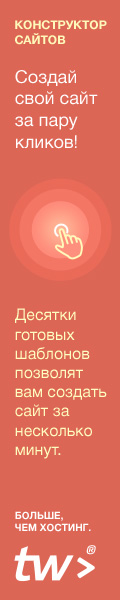
 5 июня, 2013
5 июня, 2013  admin
admin 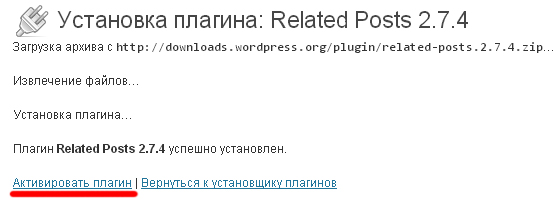





 Опубликовано в рубрике
Опубликовано в рубрике  Метки:
Метки: